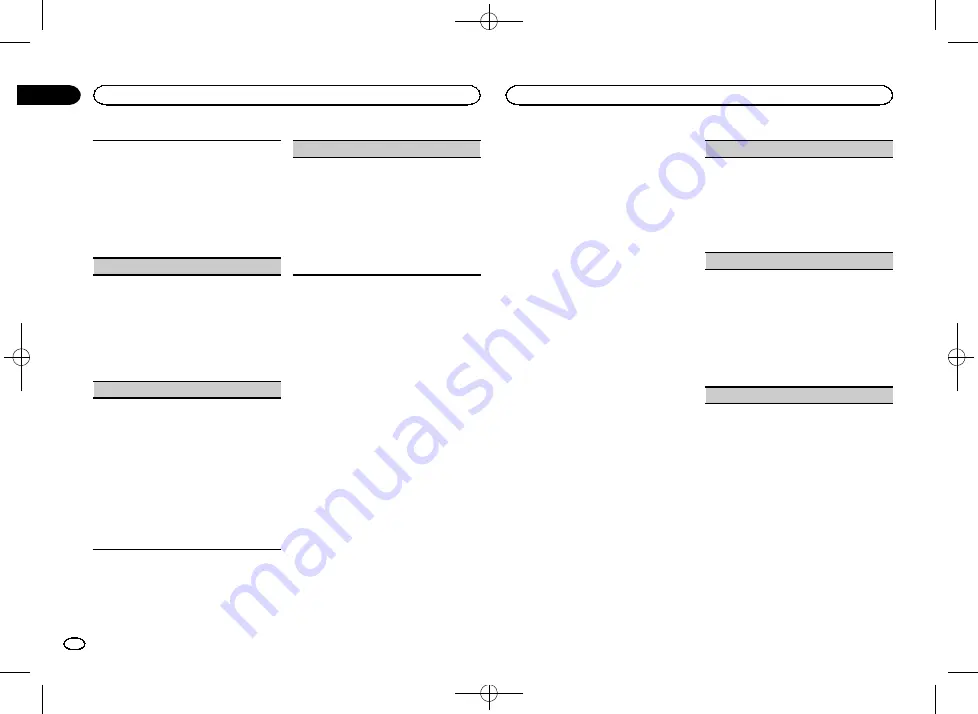
Black plate (128,1)
U kunt de kleuren van het display van het toestel
naar wens instellen.
1
Druk op
M.C.
om de instellingenmodus weer
te geven.
2
Draai aan
M.C.
en selecteer de verlichtings-
kleur.
!
Vooringestelde kleuren (
WHITE
tot
BLUE
)
!
SCAN
(automatisch verschillende kleuren
afwisselen)
!
CUSTOM
(aangepaste verlichtingskleur)
BOTH COLOUR
(toets- en displaykleur)
U kunt de kleuren van de toetsen en het display
van het toestel naar wens instellen.
1
Druk op
M.C.
om de instellingenmodus weer
te geven.
2
Draai aan
M.C.
en selecteer de verlichtings-
kleur.
!
Vooringestelde kleuren (
WHITE
tot
BLUE
)
!
SCAN
(automatisch verschillende kleuren
afwisselen)
PHONE COLOUR
(telefoonkleur)
De toetskleur selecteren voor een telefoonoproep
1
Druk op
M.C.
om de instellingenmodus weer
te geven.
2
Draai aan
M.C.
en selecteer de verlichtings-
kleur.
!
FLASHING
–
De onder
KEY COLOUR
gese-
lecteerde kleur knippert.
!
FLASH MODE1
tot
FLASH MODE6
–
Het
systeem gaat achtereenvolgens door alle
beschikbare toetskleuren. Selecteer de ge-
wenste stand.
!
OFF
–
De toetskleur niet wijzigen wanneer
u opgebeld wordt.
ILLUMI FX
(verlichtingseffect)
Als deze stand is ingeschakeld, gaat de verlichting
van het display en toetsen langzaam aan en uit in
een bepaald patroon om veranderingen aan te
geven.
1
Druk op
M.C.
om
ILLUMI FX
in of uit te scha-
kelen.
!
Het verlichtingseffect knippert even wanneer
het contact AAN/UIT wordt gezet, ongeacht of
de instelling
ILLUMI FX
wel of niet is ingescha-
keld.
Opmerkingen
!
Als
CUSTOM
is geselecteerd, wordt de opge-
slagen aangepaste kleur gebruikt.
!
CUSTOM
kan afzonderlijk ingesteld worden
vanaf de instelling
DIMMER
aan/uit.
De verlichtingskleur zelf aanpassen
U kunt aangepaste kleuren maken voor
KEY COLOUR
en
DISP COLOUR
.
1
Druk op M.C. om het hoofdmenu weer te
geven.
2
Draai aan M.C., geef ILLUMI weer en
druk erop.
3
Draai aan M.C., selecteer KEY COLOUR of
DISP COLOUR en druk erop.
4
Houd M.C. ingedrukt tot het scherm voor
kleuraanpassing verschijnt.
5
Druk op M.C. om de primaire kleur te se-
lecteren.
R
(rood)
—
G
(groen)
—
B
(blauw)
6
Draai aan M.C. om de helderheid te rege-
len.
Instelbereik:
0
tot
60
#
U kunt niet voor alle drie de kleuren
R
(rood),
G
(groen) en
B
(blauw) tegelijk een waarde onder
20
in-
stellen.
#
U kunt deze handeling ook voor andere kleuren
uitvoeren.
Opmerking
U kunt geen aangepaste kleur maken terwijl
SCAN
is geselecteerd.
Informatie over MIXTRAX
MIXTRAX is een technologie waarmee tussen
songs overgangseffecten worden ingelast zodat
u non-stop kunt genieten van de muziek en de
visuele effecten erbij.
Opmerkingen
!
Afhankelijk van het bestand of de song zijn
er mogelijk geen geluidseffecten beschik-
baar.
!
Schakel MIXTRAX uit als u de visuele effec-
ten hinderlijk vindt tijdens het rijden. Raad-
pleeg
Bediening met de MIXTRAX-toets
MIXTRAX-menu
1
Druk op M.C. om het hoofdmenu weer te
geven.
2
Draai aan M.C., selecteer de menuoptie
MIXTRAX en druk erop.
3
Draai aan M.C. en selecteer de gewenste
MIXTRAX-functie.
U kunt de volgende MIXTRAX-functies instellen
wanneer MIXTRAX ingeschakeld is.
SHORT PLAYBCK
(kort afspelen)
U kunt de weergaveduur instellen.
1
Druk op
M.C.
om de instellingenmodus weer
te geven.
2
Draai aan
M.C.
en selecteer de gewenste in-
stelling.
1.0 MIN
(1,0 minuut)
—
1.5 MIN
(1,5 minuten)
—
2.0 MIN
(2,0 minuten)
—
2.5 MIN
(2,5 minu-
ten)
—
3.0 MIN
(3,0 minuten)
—
OFF
(uit)
FLASH AREA
(knipperweergave)
Hier kunt u de gewenste onderdelen voor de kleur-
effecten selecteren.
1
Druk op
M.C.
om de instellingenmodus weer
te geven.
2
Draai aan
M.C.
en selecteer de gewenste in-
stelling.
KEY/DISPLAY
(toetsen en display)
—
KEY
(toet-
sen)
—
OFF
(uit)
!
Als
OFF
is geselecteerd, wordt voor het display
de onder
ILLUMI
opgeslagen kleur gebruikt.
FLASH PATTERN
(knipperpatroon)
Gebruik van het toestel
128
Hoofdstuk
Gebruik van het toestel
Nl
02
<QRD3242-A>128
Содержание MVH-X560BT
Страница 45: ...Black plate 45 1 Français 45 Fr QRD3242 A 45 ...
Страница 69: ...Black plate 69 1 Italiano 69 It QRD3242 A 69 ...
Страница 163: ...Black plate 163 1 Русский 163 Ru QRD3242 A 163 ...
















































